Apple iOS : Opsætning af IMAP på iPhone og iPad
Denne guide hjælper dig med opsætningen af e-mail via IMAP (light) i iOS på iPhone og iPad.
(hvis du er i tvivl om din kode til din mailadresse, så kan du teste den mod din webmail her: https://webexchange.nu )
1 – Fra din hjemmeskærm på din iOS enhed går du til Indstillinger.
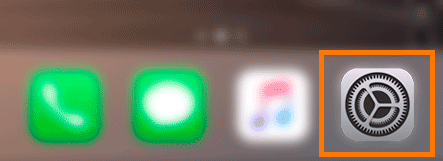
2 – Rul ned til du kommer til Apps og tryk på dette punkt

3 – Rul nu ned til du kommer til Mail
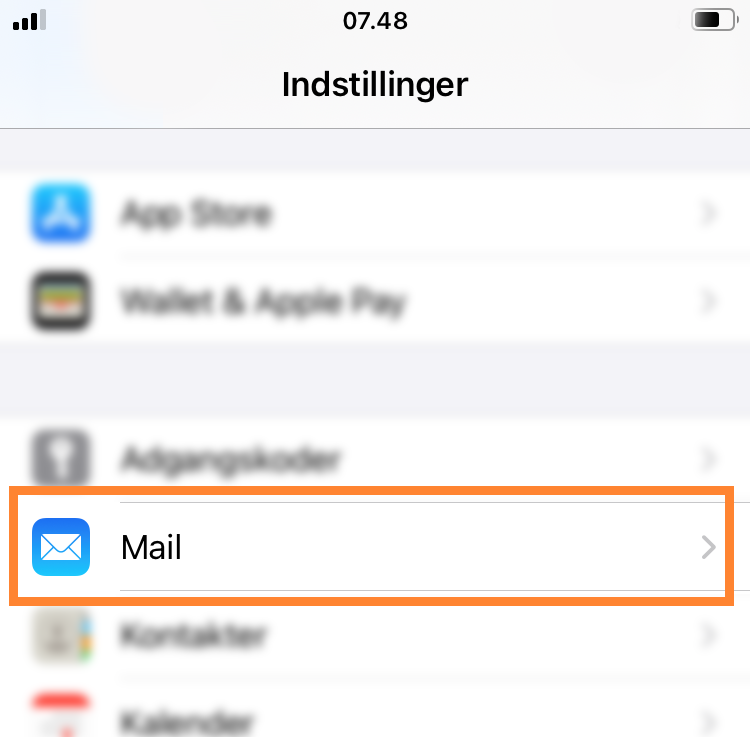
4 – Tryk på punktet Postkonti for at komme ind til dine mail adresser på enheden.
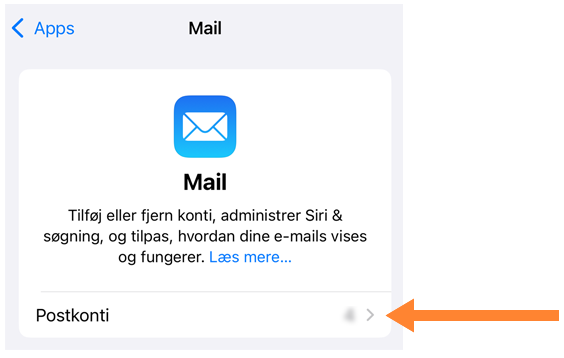
5 – Vælg Tilføj Konto – Herefter kommer en liste af muligheder.

6 – Under valgmulighederne af typer Vælger du Anden.
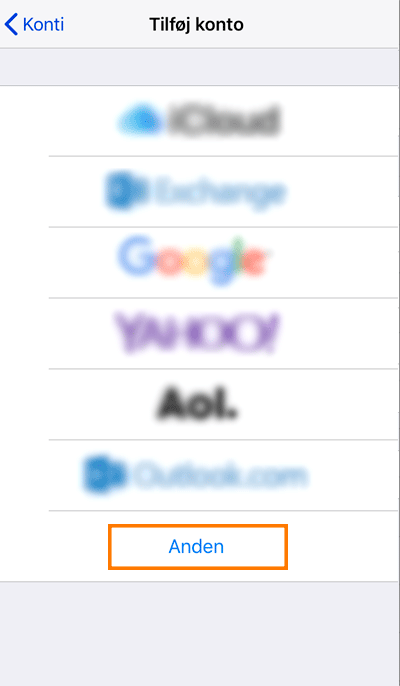
7 – Vælg “Tilføj e-mailkonto”
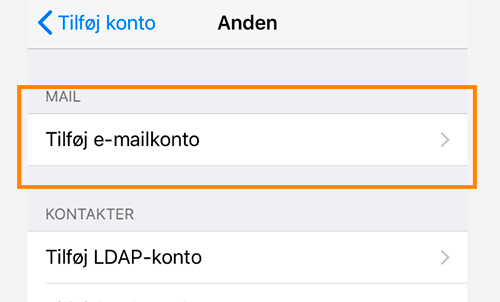
Så skal dine oplysninger angives
Navn, E-mail m.m.
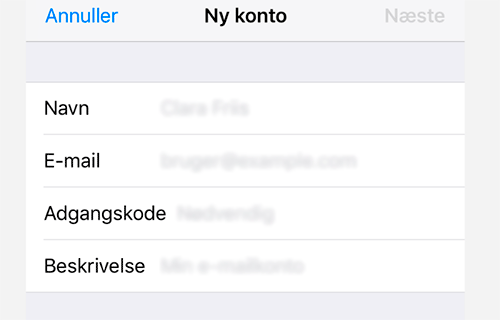
2 – Vælg IMAP
3 – Udfyld vinduet med dine informationer. Feltet navn vil være det navn modtagerne af dine mails vil se som afsender. Beskrivelse er beskrivelse af kontoen til personligt brug Arbejde f.eks.
Indtast dine informationer:

Indgående Server:
Værtsnavn: www.webexchange.nu
Brugernavn: email@ditdomæne.dk
Adgangskode: Din adgangskode
Udgående Server:
Værtsnavn: smtp.webexchange.nu
Brugernavn: email@ditdomæne.dk
Adgangskode: Din adgangskode
Din e-mail er nu klar til brug i iOS
NB. Hvis telefonen ikke vil oprette kontien korrekt har du her server oplysningerne til at gøre det manuelt
Server port til indgående post er 143
ingen SSL
Problemer med at sende post ?
Har du problemer med at sende post (SMTP) kan du følge nedenstående punkter
1 – Tryk på Indstillings ikonet.
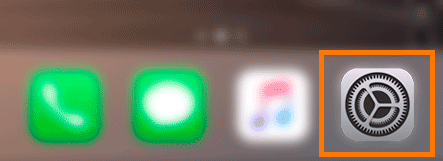
2 – Tryk på Mail (Kan også hedde Konti og adgangskoder hvis det er ældre model)
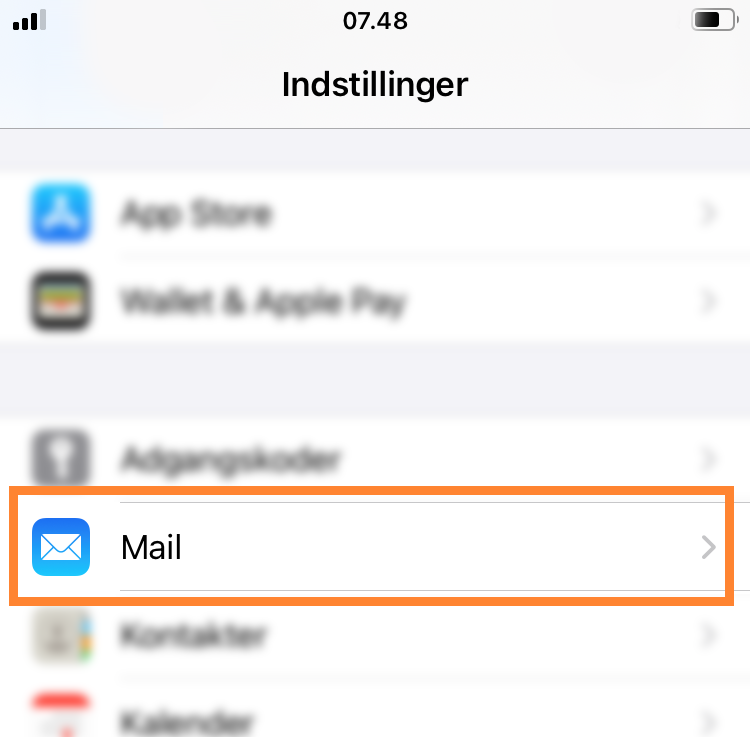
3 – Nu under mail vælger du Konti for at komme frem til dine mailadresser
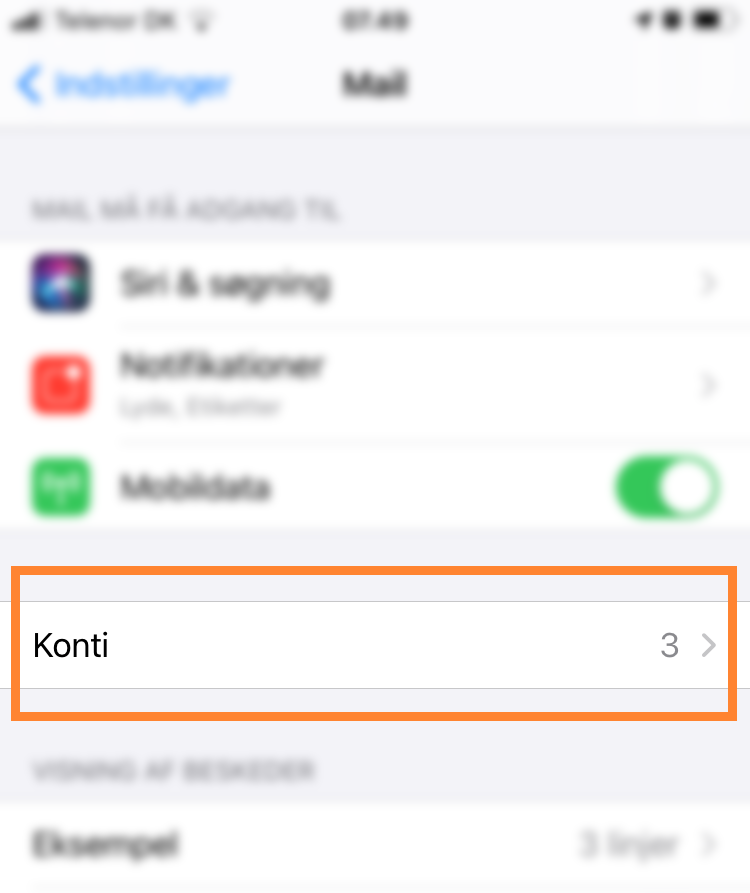
4 – Vælg din mail konti
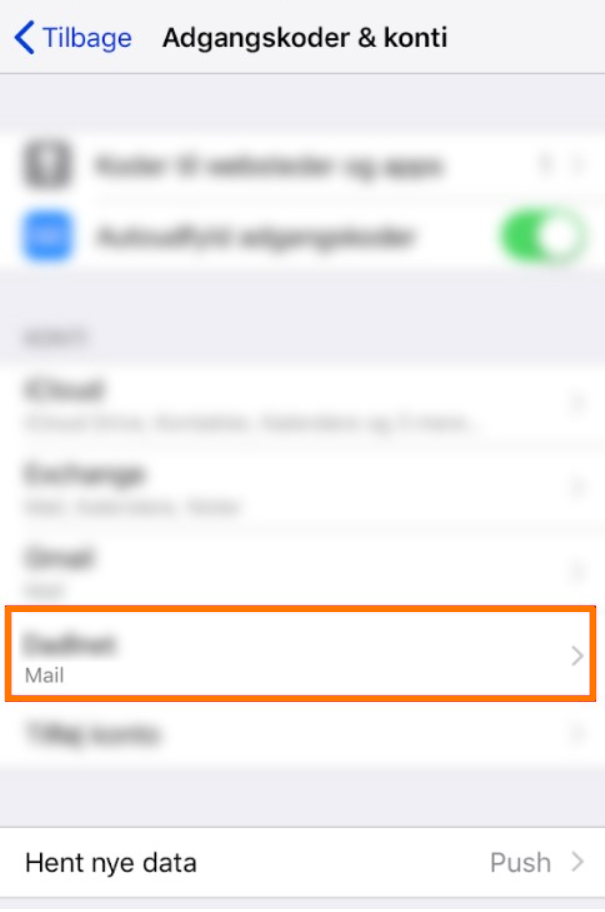
5 – Tryk på konto navnet
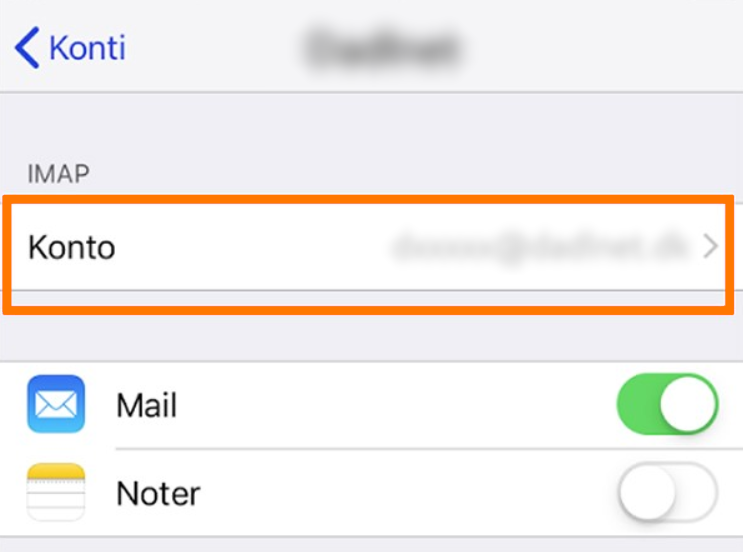
6 – Tryk på SMTP serveren til udgående post
7 – Tryk på den aktive primære udgående server
Her skal tjekkes, at følgende angivet
– Værtsnavn (smtp.webexchange.nu)
– Brugernavn Din emailadresse (xxxxxxxx@<ditdomæne>.dk)
– Adgangskode (til din mail adresse)
– SSL skal være slået til
– Godkendelse > her skal der vælges Adgangskode
– Port skal være 587

